Een CyberPower-gamingmuis heeft ingebouwde verlichtingsvoorinstellingen en softwaregestuurde RGB-modi. Bij de meeste modellen kunt u met één knop van kleur wisselen, terwijl voor andere het stuurprogrammapakket van CyberPower nodig is.
Deze handleiding toont de snelste manieren om de kleur te wijzigen, effecten aan te passen en problemen op te lossen wanneer de lichtbediening niet meer werkt.
Maar voordat u begint, moet u er rekening mee houden dat CyberPower verschillende muismodellen bundelt met zijn kant-en-klare desktops. Sommige ondersteunen ingebouwde kleurcycli, terwijl andere RGB-software nodig hebben om volledige effecten te ontgrendelen. Bevestig eerst uw exacte model om problemen te voorkomen.

Als alles is ingesteld, kunt u nu doorgaan met de onderstaande stappen.
Stap 1: Identificeer uw CyberPower-muismodel
Kijk onder de muis naar een afgedrukt label. De meeste CyberPower-modellen gebruiken namen als Elite M1-131, M1-RGB of Standard CyberPower Optical Mouse.

Door het model af te stemmen, kunt u de juiste besturingsmethode en software kiezen.
Stap 2: Verander de kleur met de muisknoppen (snelste methode)
Deze methode werkt op populaire gebundelde muizen zoals de Elite M1-131. De hardwareknop doorloopt de ingebouwde kleurmodi.


Zoek eerst de kleine knop achter het scrollwiel. CyberPower plaatst de lichtregeling vlakbij de DPI-selector voor snelle toegang. Druk vervolgens herhaaldelijk op de knop om door statische kleuren, ademhalingsmodi, regenboogcycli of het uitschakelen van de lichten te bladeren.
Tip: Sommige modellen combineren RGB-bediening met DPI-schakeling. Als uw cursorsnelheid verandert in plaats van de kleur, drukt u nogmaals op de knop totdat de juiste modus wordt geactiveerd.
Stap 3: Verander de kleur via CyberPower RGB-software
Softwarecontrole geeft u volledige toegang tot statische kleuren, helderheidsniveaus en geavanceerde animaties.
Zoek en download de juiste RGB-software voor uw model vanaf de CyberPower-ondersteuningspagina. Dubbelklik vervolgens op het gedownloade bestand en volg de instructies op het scherm om de app te installeren. Het stuurprogramma ontgrendelt geavanceerde instellingen die niet beschikbaar zijn met hardwareknoppen.
Start nu de software en selecteer uw muis. Open het tabblad Verlichting om kleurkiezers, effectmodi en helderheidsopties te bekijken. Gebruik ten slotte het kleurenwiel of voer RGB-of hex-waarden in en sla uw instellingen op om profielen te maken voor gaming, streaming of instellingen bij weinig licht.
Stap 4: Synchroniseer de muiskleur met andere CyberPower RGB-apparaten
Als uw toetsenbord, pc-behuizing of ventilatoren RGB-synchronisatie ondersteunen, kunt u de kleur van uw muis afstemmen om een uniforme installatie te creëren. Open de apparatenlijst van de software en schakel verlichtingssynchronisatie in. Hierdoor worden alle compatibele componenten onder één profiel gegroepeerd.
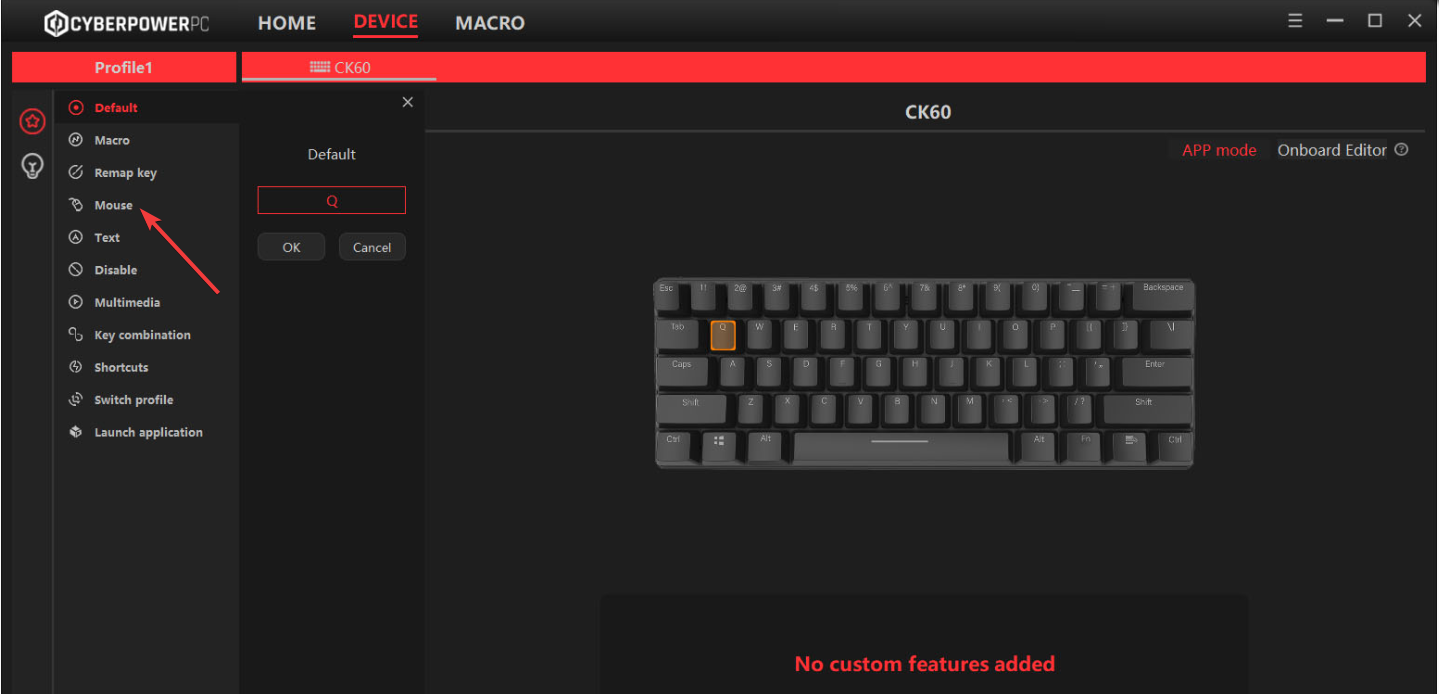
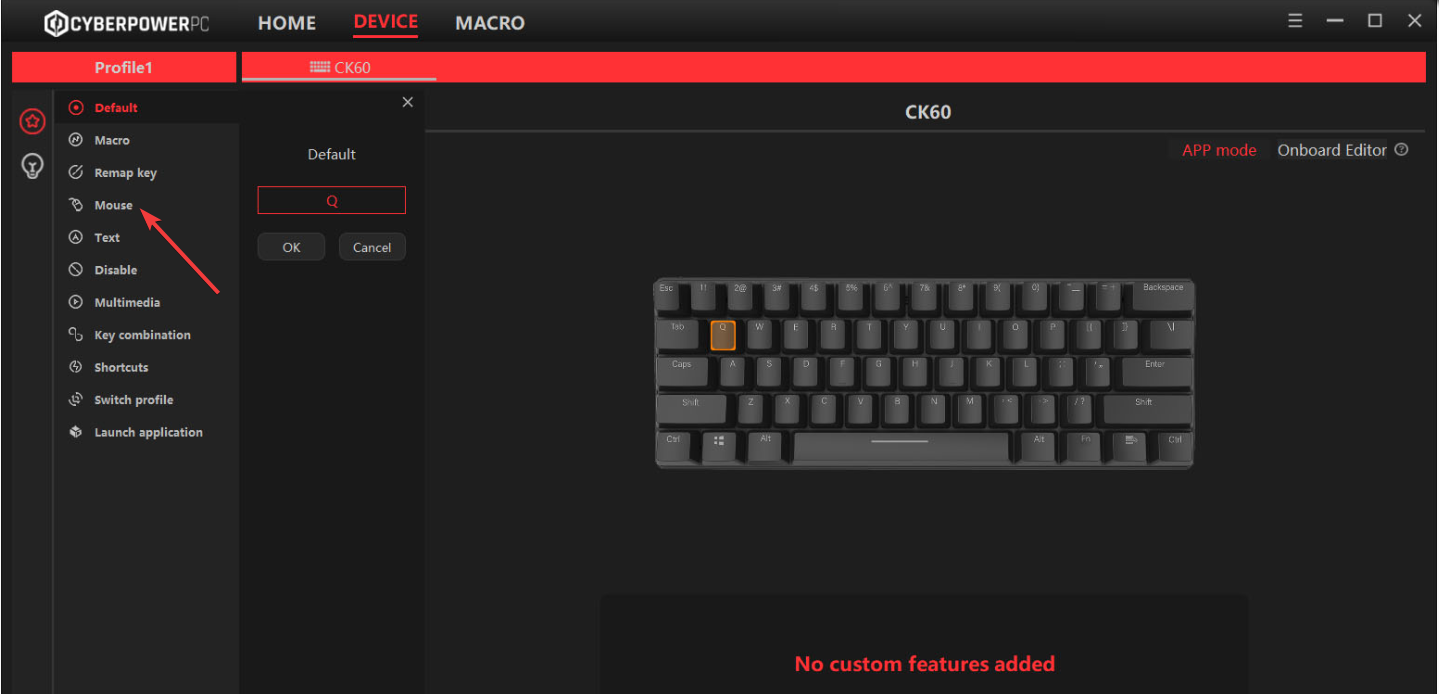
Kies vervolgens een statische kleur voor een strak uiterlijk of een ademend effect voor sfeerverlichting. In de synchronisatiemodus wordt elk apparaat in één keer bijgewerkt.
Problemen oplossen als de kleurbediening niet werkt
Software detecteert de muis niet: sluit de muis rechtstreeks aan op de pc in plaats van op een USB-hub. Update het stuurprogramma en start de software opnieuw, vooral als u een ouder pakket gebruikt. Kleurknop reageert niet: vuil of vuil kan de knop blokkeren. Koppel de muis los en sluit deze weer aan om de firmware te resetten en test vervolgens de knop opnieuw. Kleuren worden na elke afsluiting opnieuw ingesteld: sommige modellen slaan alleen aangepaste kleuren op via softwareprofielen. Pas een opgeslagen profiel opnieuw toe en bevestig dat dit als standaard is ingesteld.
Tips voor betere RGB-prestaties
Gebruik een directe USB-poort voor stabiele voeding en betere apparaatdetectie. Vermijd in serie geschakelde USB-hubs die de stroom kunnen beperken of verbindingsproblemen kunnen veroorzaken. Update de firmware indien beschikbaar om verlichtingsproblemen op te lossen. Kies statische kleuren als u consistente verlichting zonder afleiding wilt.
Veelgestelde vragen
Waarom toont mijn CyberPower-muis niet elke kleur? Sommige modellen bevatten alleen vooraf ingestelde modi. Volledige RGB-aanpassing vereist softwareondersteuning op compatibele hardware.
Kan ik RGB volledig uitschakelen? Ja. Druk op de RGB-knop tot de lichten uitgaan of zet de verlichting in de software op Uit.
Heeft RGB invloed op de prestaties? De lichteffecten verbruiken minimaal stroom en hebben geen invloed op de gaming-of systeemprestaties.
Kan ik RGB-software van derden gebruiken? De meeste CyberPower-muizen hebben officiële stuurprogramma’s nodig. De compatibiliteit met software van derden verschilt per model.
Samenvatting
Identificeer eerst uw muismodel, zodat u weet welke besturingsmethode u nodig heeft. Gebruik de ingebouwde RGB-of DPI-knop om snel van preset te wisselen als je snel wilt wisselen. Installeer CyberPower RGB-software voor aangepaste kleuren, helderheidsaanpassingen en geavanceerde effecten. Synchroniseer de verlichting met uw toetsenbord, behuizing en ventilatoren als u een uniforme look wilt. Los detectieproblemen op met directe USB-verbindingen, stuurprogramma-updates en basisresets.
Conclusie
Een CyberPower-gamingmuis biedt flexibele lichtregeling met snelle hardwarevoorinstellingen en diepgaandere softwareaanpassingen. Nadat u de stuurprogramma’s heeft bijgewerkt en uw favoriete effecten heeft toegepast, blijft de muis er consistent uitzien, passend bij uw instellingen.
Als kleurveranderingen niet meer werken, kunnen eenvoudige controles zoals USB-poorten, stuurprogramma-updates en resets meestal de volledige RGB-controle herstellen zonder de muis te vervangen.
